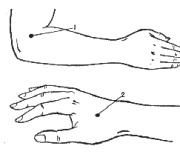Windows 7 Photos հավելված: Windows Photo Viewer-ի խնդրի լուծում
Անցվել է նոր Windows 10-ին և դիտել լուսանկարները նոր ծրագիրդուր չեկավ? Հետո եկեք հետ բերենք հին լավ ստանդարտ «դիտողին», ինչպես Windows 7-ում կամ 8.1-ում:
Նախորդ տարբերակներից Windows 10-ում ստանդարտ լուսանկարների դիտիչ ներբեռնելը չի աշխատի, և ինչու, քանի որ այն արդեն համակարգում է: Այն պարզապես պետք է ակտիվացնել:
Windows 10-ի ստանդարտ լուսանկարների դիտիչը արդեն տեղադրված է համակարգում, պարզապես անհրաժեշտ է օգտագործել այն:
Որտե՞ղ է այն - Windows 10 Photo Viewer: Իսկ ինչպե՞ս նշանակել այն որպես հիմնական՝ լուսանկարներ դիտելու համար։ Գնա՛
Ինչպես բացել նկարները Windows 10-ում դիտողի միջոցով
Մենք փոփոխություններ ենք կատարում ռեեստրում:
1) Սկսել - Windows Tools - Գործարկել (կամ պահելով Win + R ստեղները): Մենք գրում ենք regedit - մենք կանչում ենք Windows ռեեստր:
Ուշադրություն. Գրանցվել - կարևոր տարր Windows. Այստեղ ոչինչ մի փոխեք։ Յուրաքանչյուր հրշեջին խորհուրդ ենք տալիս նշել Windows-ի վերականգնում (կրկնօրինակում).
2) Ռեեստրի պատուհանում հայտնվելուց հետո գնացեք թղթապանակ.
HKEY_LOCAL_MACHINE/SOFTWARE/Microsoft/Windows Photo Viewer/Cabilities/FileAssociations

Լուսանկարների դիտողին ավելացվել է միայն 2 պատկերի ձևաչափ՝ tiff և tif:
3) Աջ սեղմեք վրա ազատ տարածությունև ընտրեք Ստեղծել - Լարի արժեք: Մենք ստորագրում ենք անունը.jpeg

4) Երկու անգամ ձախ սեղմեք ստեղծված անվան վրա և Value դաշտում մուտքագրեք PhotoViewer.FileAssoc.Tiff
Հետագա OK:

5) Մենք ստեղծում ենք անուններ, ինչպես պարբերություն 3-ում, այլ տեսակի ֆայլերի համար, մասնավորապես՝ .jpg, .png, .gif և ցանկացած այլ, օրինակ՝ .ico և .bmp: Բոլորն ունեն նույն արժեքը՝ PhotoViewer.FileAssoc.Tiff
Արդյունքում պատկերն այսպիսին է.

Windows 10-ում Photo Viewer-ի կարգավորում
6) Սկսել - Կարգավորումներ (կամ Win + i) - Համակարգ - Լռելյայն հավելվածներ - Սահմանել լռելյայն հավելվածի համար (ստորև բերված հղումը):
Եթե ցուցակում չկա Default Applications տարր, ապա վերևի ձախ մասի որոնման դաշտում (Գտնել տարբերակ) գրեք Applications և պահանջվող տարրը կհայտնվի բացվող ցանկում:

7) Ծրագրերի ցանկի ձախ կողմում ընտրեք Windows Photo Viewer և կտտացրեք Ընտրեք այս ծրագրի լռելյայն արժեքները:
Եթե ունեք մի փոքր այլ պատուհան (ծրագրերի սովորական ցանկ), ապա դրա մեջ գտեք Photo Viewer-ը, սեղմեք մեկ անգամ և ընտրեք Կառավարել: Այնուհետև ընտրեք ցանկալի ծրագիրը բոլոր ֆայլերի ձևաչափերի ներքո:


9) Այժմ մկնիկի աջ կոճակով սեղմում ենք .jpg, .png, .gif կամ .jpeg ֆորմատի ցանկացած պատկերի վրա - Open with - Ընտրեք այլ ծրագիր (կամ ընտրեք հավելված):
Ցանկից ընտրեք Windows Photo Viewer-ը և նշեք Միշտ օգտագործեք այս հավելվածը:

Արդյունք. սրա նման պարզ ձևով 5-10 րոպեից դուք կարող եք մշտապես տեղադրել Windows 10 Photo Viewer-ի ստանդարտ տարբերակը, որը եղել է Windows 7 և 8.1-ում:
Windows 7-ում պատկերների դիտիչը տեղադրված է համակարգով և չի պահանջում լրացուցիչ կոնֆիգուրացիա: Պատկերը դիտելու համար պարզապես անհրաժեշտ է կրկնակի սեղմել մկնիկի ձախ կոճակը լուսանկարի պատկերակի վրա: Ձեր առջև կբացվի հավելվածի պատուհան և կցուցադրվի ցանկալի նկարը։
Ծրագրի պատուհանն ունի հիմնական գործիքներ, որոնք թույլ են տալիս կառավարել պարամետրերը և սահմանել պատկերի հիմնական պարամետրերը:
Ցանկության դեպքում կարող եք մեծացնել կամ փոքրացնել լուսանկարը՝ օգտագործելով մկնիկի անիվը կամ էկրանի ներքևի ձախ մասում գտնվող խոշորացույցի պատկերակը: Կտտացրեք խոշորացման պատկերակը և մկնիկի ձախ կոճակով ընտրեք այն տարածքը, որը ցանկանում եք մեծացնել: Մեծացնելու համար սեղմեք խոշորացույցի պատկերակի կողքի սլաքի վրա և ընտրեք «Մեծացնել», ապա մկնիկի ձախ կոճակով նույն կերպ ընտրեք ցանկալի տարածքը։
Նկարների թղթապանակի հաջորդ նկարին անցնելու համար սեղմեք աջ սլաքի վրա: Նախորդ նկարը դիտելու համար սեղմեք ձախ սլաքի վրա։ Կենտրոնական կոճակը թույլ է տալիս սկսել ամբողջ էկրանով ցուցադրել կատալոգում առկա պատկերների սլայդշոուն: Նկար տպելու համար օգտագործեք ծրագրի պատուհանի վերևում գտնվող «Տպել» կոճակը: Եթե ցանկանում եք ջնջել նկարը, օգտագործեք ծրագրի պատուհանի ստորին աջ մասում գտնվող խաչի տեսքով կոճակը: Հաստատեք ջնջման գործողությունը՝ սեղմելով «Այո» կոճակը երևացող երկխոսության վանդակում:
Բացում այլընտրանքային ծրագրերի միջոցով
Դուք կարող եք դիտել Windows 7-ի լուսանկարները այլընտրանքային լուսանկարներ դիտող հավելվածների միջոցով: Նրանց առավելությունը դիտելիս և խմբագրելիս գործիքների ավելի լայն շրջանակ օգտագործելու հնարավորությունն է: Առավելագույնների թվում բազմաֆունկցիոնալ ծրագրերմենք կարող ենք նշել Picasa, ACDSee, FastStone Image Viewer, XnView, IrfanView:
Ծրագրերը կարող են սկանավորել ֆայլային համակարգը լուսանկարների համար, այնուհետև դրանք դասակարգել ըստ կատեգորիաների, կիրառել զտիչներ, փոխել գույները և ստեղծել փոքր սլայդ-շոուներ:
Ուսումնասիրեք առաջարկվող ծրագրերը և ներբեռնեք դրանք ձեր համակարգչում՝ այցելելով մշակողի պաշտոնական կայք: Գործարկեք տեղադրման համար ստացված ֆայլը: Ավարտեք տեղադրումը` հետևելով հավելվածի հրահանգներին: Ընթացակարգն ավարտելուց հետո աջ սեղմեք այն լուսանկարի վրա, որը ցանկանում եք դիտել, ապա սեղմեք «Բացել հետ»: Ցանկից ընտրեք ձեր տեղադրած ծրագիրը և սեղմեք OK: Դուք կարող եք սկսել դիտել և խմբագրել պատկերը:
Windows 7-ից օգտվող օգտատերերը կարող են տարբեր խնդիրներ ունենալ այս ՕՀ-ի ներկառուցված գործիքն օգտագործելիս լուսանկարներ դիտելու համար: Օրինակ, գործիքը կարող է ընդհանրապես չաշխատել կամ չբացել որոշ պատկերների ձևաչափեր: Հաջորդը, մենք հստակ կպարզենք, թե ինչպես կարող եք շտկել այս ծրագրի գործարկման տարբեր խնդիրներ:
Լուսանկարների դիտման խնդիրների լուծման կոնկրետ քայլերը կախված են խնդրի բնույթից և պատճառից: Հիմնական գործոնները, որոնք կարող են առաջացնել ուսումնասիրվող անսարքությունը, ներառում են հետևյալը.
- Ֆայլերի ասոցիացիայի փոփոխություն կամ ընդլայնման նույնականացման ձախողում;
- Համակարգի վիրուսային վարակ;
- Համակարգային ֆայլերի վնաս;
- Ռեեստրի սխալներ.
Եթե գործիքն ընդհանրապես չի գործարկվում, ապա հավանական է, որ դրա ֆայլերը վնասվել են վիրուսային վարակի կամ այլ ձախողման պատճառով: Հետևաբար, նախևառաջ ստուգեք համակարգը վիրուսների համար՝ օգտագործելով հակավիրուսային կոմունալ: Ի դեպ, կա նաև հավանականություն, որ վնասակար կոդը պարզապես փոխել է պատկերային ֆայլերի (PNG, JPG և այլն) ընդլայնումը EXE-ի և այդ պատճառով լուսանկարներ դիտելու հավելվածները չեն կարող բացել դրանք։
Այնուհետև համոզվեք, որ համակարգը սկանավորեք ֆայլերի կոռումպացվածության համար՝ օգտագործելով ներկառուցված կոմունալ ծրագիրը:
Եթե սկանավորման այս ընդհանուր մեթոդներից և ոչ մեկը խնդիր չառաջացրեց, անցեք ստորև ներկայացված լուսանկարների դիտիչի անսարքությունների վերացման հատուկ ընտրանքներին:
Մեթոդ 1. Ստեղծեք ֆայլերի ասոցիացիաներ
Հնարավորություն կա, որ խնդրի պատճառը ֆայլերի ասոցիացիայի կարգավորումների ձախողումն է: Այսինքն՝ համակարգը պարզապես չի հասկանում, թե որ օբյեկտները պետք է բացի ֆոտոդիտողը։ Այս իրավիճակը կարող է առաջանալ, երբ դուք տեղադրել եք երրորդ կողմի պատկերների դիտիչ, բայց հետո այն ապատեղադրել եք: Այս դեպքում, տեղադրման ժամանակ, նա ինքն իրեն վերագրել է պատկերային ֆայլերի ասոցիացիաները, իսկ ջնջելուց հետո դրանք պարզապես չեն վերադարձվել իրենց սկզբնական վիճակին։ Այնուհետեւ դուք պետք է ձեռքով ճշգրտում կատարեք:
- սեղմեք կոճակը «Սկսել»էկրանի ստորին ձախ անկյունում և ընտրեք «Կառավարման վահանակ».
- Հաջորդը, բացեք բաժինը «Ծրագրեր».
- Սեղմեք նյութի վրա «Ֆայլերի տեսակների կապակցում...».
- Համակարգում գրանցված բոլոր ֆայլերի տեսակների ցանկը կբեռնվի: Գտեք դրա մեջ այն նկարների տեսակի ընդլայնման անունը, որը ցանկանում եք բացել դիտողի միջոցով, ընտրեք այն և սեղմեք «Փոխել ծրագիրը...».
- Բլոկում հայտնված պատուհանում «Առաջարկվող ծրագրեր»ընդգծել անունը «Լուսանկարների դիտում...»և սեղմեք լավ.
- Դրանից հետո համեմատությունը կփոխվի։ Հիմա տրված տեսակընկարները լռելյայն կբացվեն Windows Photo Viewer-ով: Նմանապես, փոխեք բոլոր տեսակի պատկերների ասոցիացիաները, որոնք ցանկանում եք բացել ստանդարտ գործիքի միջոցով: Կատարելուց հետո անհրաժեշտ գործողությունԴուք կարող եք դուրս գալ քարտեզագրման կառավարման պատուհանից՝ սեղմելով "Փակել".






Մեթոդ 2. Ռեեստրի խմբագրում
Եթե դուք օգտագործում եք Windows 7-ի 64-բիթանոց տարբերակը, ապա ֆոտոդիտողի հետ կապված խնդիրը կարող է լուծվել՝ խմբագրելով համակարգի ռեեստրը:
Ուշադրություն. Համոզվեք, որ կրկնօրինակեք ձեր ռեեստրը և ստեղծեք համակարգի վերականգնման կետ՝ նախքան ստորև նշված քայլերից որևէ մեկը կատարելը: Սա կօգնի խուսափել սխալների դեպքում մեծ անախորժություններից։
- Հավաքեք Win + Rև բացվող պատուհանում մուտքագրեք հրամանը.
Սեղմեք կոճակը լավ.
- Բացվող պատուհանում բացեք մասնաճյուղը «HKEY_CLASSES_ROOT».
- Նախ կարգավորումներ կատարեք JPG ֆայլերի համար: Հաջորդաբար անցեք բաժիններին.
jpegfile / Shell / բաց / հրաման
- Այնուհետև փնտրեք պարամետրը «Լռելյայն»ինտերֆեյսի աջ կողմում: Սեղմեք դրա վրա:
- Բացվող պատուհանի միակ դաշտում ընթացիկ մուտքի փոխարեն մուտքագրեք հետևյալ արտահայտությունը.
Սեղմել լավ.
- Հաջորդը, դուք պետք է կատարեք նմանատիպ ընթացակարգ PNG ընդլայնմամբ նկարների համար: Գրացուցակում «HKEY_CLASSES_ROOT»անցնել բաժինները.
pngfile/Shell/open/command
- Վերաբացեք օբյեկտը «Լռելյայն»Գլխում հրաման.
- Փոխեք պարամետրի արժեքը հետևյալի վրա.
rundll32.exe «C:\WINDOWS\SysWOW64\shimgvw.dll», ImageView_Fullscreen %1
Սեղմել լավ.
- Վերջապես, դուք պետք է հետևեք JPEG ընդլայնմամբ նկարների քարտեզագրումը նշելու ընթացակարգին: Գնացեք դիրեկտորիաներ «HKEY_CLASSES_ROOT»ըստ բաժինների:
PhotoViewer.FileAssoc.Jpeg/Shell/open/command
- Բացեք օբյեկտը ազգանունով բաժնում «Լռելյայն».
- Փոխեք դրա արժեքը հետևյալի վրա.
rundll32.exe «C:\WINDOWS\SysWOW64\shimgvw.dll», ImageView_Fullscreen %1
Սեղմել լավ.
- Հետո փակիր պատուհանը «Խմբագիր»և վերագործարկեք համակարգը: Վերագործարկվելուց հետո վերը նշված ընդլայնումներով պատկերները կբացվեն ստանդարտ ֆոտոդիտողի միջոցով՝ օգտագործելով shimgvw.dll գրադարանի երկրորդ տարբերակը: Սա պետք է լուծի Windows 7 64-բիթանոց տարբերակում այս ծրագրի կատարման հետ կապված խնդիրը:












Ներկառուցված ֆոտոդիտողի անգործունակության հետ կապված խնդիրներ կարող են առաջանալ մի շարք պատճառներով տարբեր պատճառներով. Նրանցից յուրաքանչյուրն ունի լուծման իր ալգորիթմը: Բացի այդ, կոնկրետ մեթոդը կախված է բիտի խորությունից օպերացիոն համակարգ. Բայց շատ դեպքերում խնդիրները կարող են շտկվել՝ թարմացնելով ֆայլի տեսակի ասոցիացիաները:
Մեր վերանայման ժամանակ մենք որոշեցինք դիտարկել թվային պատկերներ դիտելու անվճար հավելվածներ՝ բարձրորակ ֆունկցիոնալությամբ, խմբագրման հարուստ տարբերակներով և լավ կատարողականությամբ: Կազմում լավագույն ծրագրերըլուսանկարներ դիտելը կօգնի ձեզ ավելին իմանալ դիտողների մասին և ընտրել այն մեկը, որը կհամապատասխանի ձեր պահանջներին:
Համակարգչով լուսանկարներ դիտելու ծրագրերի վարկանիշ
| Ծրագրեր | Ռուսաց լեզու | Լիցենզիա | Կնիքը | Վարկանիշ | մեկնարկըՍլայդ շոու |
| Այո՛ | Անվճար | Այո՛ | 10 | Այո՛ | |
| Այո՛ | Անվճար | Այո՛ | 10 | Այո՛ | |
| Այո՛ | Անվճար | Այո՛ | 10 | Այո՛ | |
| Այո՛ | Անվճար | Այո՛ | 7 | Ոչ | |
| Այո՛ | Դատավարություն | Այո՛ | 10 | Այո՛ | |
| Այո՛ | Անվճար | Այո՛ | 10 | Այո՛ | |
| Այո՛ | Անվճար | Այո՛ | 6 | Ոչ | |
| Այո՛ | Անվճար | Այո՛ | 8 | Այո՛ | |
| Այո՛ | Դատավարություն | Այո՛ | 10 | Ոչ |
Պատկերների անվճար դիտողներ
Բարձրորակ օգտակար ծրագիր ավելի քան 100 գրաֆիկական ձևաչափերի խմբագրման գործառույթներով և հարմար ձևաչափերի փոխակերպմամբ: Թույլ է տալիս տպել պատկերներ, ստեղծել լուսանկարների ալբոմներ, այրել լուսանկարներ սկավառակի վրա, պաշտպանել լուսանկարները գրացուցակում գաղտնաբառով, խմբաքանակի վերանվանումը և կիրառել էֆեկտների և գործիքների մեծ շարք:

Դիտիչը հարմար է և ֆունկցիոնալ, ունի բոլոր հնարավորությունները հեշտ դիտման և որակյալ մշակման համար։ Օգտատիրոջը հասանելի է սեպիայի կարգավորումները, անկյունների լղոզումը, պտտումը, վերապահումը, կրճատումը, ավելացումը և այլն: Խմբագրված նկարները կարող են պահպանվել, ուղարկվել տպագրության կամ ձայնագրվել սկավառակների վրա: Հասանելի են սլայդերի ցուցադրում, կատալոգավորում, տաք բանալիների կարգավորումներ և թերթիկի վրա նյութի դիրքի ճշգրտում: Խմբագրի միակ թերությունները անգլերեն լեզվով ընտրացանկն են և համակարգի ռեսուրսների բավարար ծանրաբեռնվածությունը:

Ծրագիրը թույլ է տալիս հեշտությամբ դիտել և խմբագրել պատկերները բարձր որակով: Աջակցում է հանրահայտ գրաֆիկական ձևաչափերին, փոխակերպում, ունի RGB կարգավորումներ և խմբաքանակի մշակում: Հավելվածում օգտատերը կարող է ստեղծել այցեքարտ և կառավարել պատկերը՝ կիրառելով տարբեր էֆեկտներ։

Առանձնահատկությունները ներառում են գույնի ավտոմատ բարելավում, ջրային գծանշում, կարմիր աչքերի հեռացում և ավելի քան 100 անցումներով սլայդերի ցուցադրում, երաժշտություն և էֆեկտներ: Նկարը խմբագրելիս կարող եք փոխել անունը և չափը, հեռացնել բեկորները, ուղղել կամ փոխել գույնը, օգտագործել խոշորացույց, հեռացնել ստվերը: Հասանելի են նաև հիստոգրամի գծագրումը, պիտակների մշակումը, քաշել և թողնել ֆայլերի փոխանցումը և JPEG ֆայլերի մեկնաբանությունը:

Այս բազմաֆունկցիոնալ ծրագրի ընտրանքները թույլ են տալիս դիտել և խմբագրել պատկերներ, ներմուծել տարբեր ֆայլեր, փոխարկել առարկաները գրաֆիկական ձևաչափերի և տպել: ավարտված աշխատանք. Օգտատերն ունի դիտողի ավելի քան 80 գործողություն՝ հավելված որակյալ գործիքներև էֆեկտներ, ներմուծեք հարյուրավոր ձևաչափեր և փոխարկեք տարբեր գրաֆիկական ձևաչափերի:

Օգտագործողը կարող է սկանավորել և տպել նյութը առանց որակի կորստի, հարմարեցնել ստացված պատկերի ցանկալի տեսքը, կազմակերպել սլայդ շոու, էկրանի պատկեր, ստեղծել վեբ էջ և օգտագործել որոնումը: Ծրագիրը կարող է ինտեգրվել Total Commander shell-ին՝ օգտագործելով հատուկ պլագիններ:

Այս Google օգտակար ծրագիրը նախատեսված է համակարգչում առկա պատկերները խմբագրելու, կազմակերպելու և մշակելու համար: Picasa-ն ունի համեմատության մեջ լուսանկարներ խմբագրելու գործիքներ՝ օգտագործելով ռետուշը և նկարները բարելավելու այլ գործիքներ:

Լուսանկարների կազմակերպչի օգնությամբ դուք կարող եք արագ գտնել, դիտել, կատարելագործել և տպել նյութեր, ստեղծել կոլաժներ և սլայդ շոուներ՝ ճշգրտումներով և էֆեկտներով: Լուսանկարների խմբագրիչը սկանավորում է համակարգի որոշակի տարածք կամ HDD, ինդեքսները գտել են վիդեո ֆայլեր և պատկերներ՝ ըստ ամսաթվի տեսակավորված տեսողական ալբոմների հետագա տեսակավորման համար: Բացի այդ, դուք կարող եք լուսանկարներ և հոլովակներ ուղարկել Google+-ին:
Բազմաֆունկցիոնալ պատկերների դիտիչներ

Հարմար հավելված՝ պատկերների կառուցվածքի և կազմակերպման համար տարբեր պարամետրեր, կիրառել զտիչներ և էֆեկտներ, հեռացնել կրկնօրինակները և ներբեռնել GPS հետքերը:

Դիտողը կատալոգում է պատկերները ըստ ընտրված պարամետրերի (գտնվելու վայրը, լուսանկարի ստեղծման ամսաթիվը, չտեսակավորված, պիտակավորված և այլն), որպեսզի օգտագործողը կարողանա դիտել նյութը ժամանակագրական կարգը, տարածեք պատկերն ըստ գեոտեգերի և ստեղծեք ձեր սեփական ճանապարհորդական քարտեզը։ Սոցիալական ցանցերում կիսվելը և խելացի որոնումը հասանելի են Karambis-ում:

Ծրագիրը աշխատում է առավել հայտնի ձևաչափերի պատկերներով և ունի խմբագրման և փոխակերպման գործառույթներ: Այն կարողանում է արագ բացել ֆայլը դիտման տարբեր ռեժիմներում, ճանաչել աուդիո և վիդեո բովանդակությունը և ընդլայնել դրա հնարավորությունները՝ ավելացնելով փլագիններ։
 Օգտատիրոջը հասանելի են ներկառուցված խմբագրիչի ընտրանքները՝ բացելով քիչ հայտնի վիդեո և աուդիո, խմբաքանակի փոխակերպում, տեքստի տեղադրում, նկարի չափափոխում, պատկերակից պատկեր հանում և այլն։ Դուք կարող եք աշխատել կոմունալում ստեղնաշարի միջոցով, միացնել մանրապատկերների նախադիտումը և ստեղծել սքրինշոթներ:
Օգտատիրոջը հասանելի են ներկառուցված խմբագրիչի ընտրանքները՝ բացելով քիչ հայտնի վիդեո և աուդիո, խմբաքանակի փոխակերպում, տեքստի տեղադրում, նկարի չափափոխում, պատկերակից պատկեր հանում և այլն։ Դուք կարող եք աշխատել կոմունալում ստեղնաշարի միջոցով, միացնել մանրապատկերների նախադիտումը և ստեղծել սքրինշոթներ:

Կոմունալ փոխակերպումներ գրաֆիկական պատկերներպահանջվող ձևաչափով և չափով, աջակցում է հանրաճանաչ և RAW թվային ֆոտոխցիկի ձևաչափերին, ինտեգրվում է Windows-ին և ունի խմբաքանակի ռեժիմ:

Փոխարկիչը թույլ է տալիս արագ չափափոխել լուսանկարները, սեղմել ֆայլերը, կառավարել և մշակել պատկերները, հրապարակել համացանցում, ուղարկել փոստով, փոխել ընդլայնումը և սեղմումը, ներմուծել հիշողության քարտերից, ստեղծել վերանվանման ձևանմուշներ և կիրառել ջրանիշներ: Կան տարբերակներ 32 և 64 տարբեր օպերացիոն համակարգերի համար։

Մշակված է Nero-ի կողմից՝ նվագարկելու, սկավառակների վրա ձայնագրելու կամ մեդիա գրացուցակում ֆայլեր որոնելու համար: Թույլ է տալիս խմբագրել նկարներ, ստեղծել պատկերներ ISO և NRG ձևաչափերով, նվագարկել Blu-Ray և HD ֆիլմեր և այրել mp3 ֆայլեր:

Nero Quick Media-ն աշխատում է ամենահայտնի ձևաչափերով և հնարավորություն է տալիս կիսվել նյութերով սոցիալական ցանցերըև վիդեո հոսթինգ կայքեր: Կոմունալում օգտատերը կարող է ստեղծել վիդեո ներկայացում և սլայդ շոու, ինչպես նաև օգտագործել դեմքի ճանաչման ալգորիթմը։

Բազմաֆունկցիոնալ հավելվածը թույլ է տալիս դիտել, կազմակերպել և խմբագրել ձեր նկարները: Այն ունի խմբաքանակի մշակում, առաջադեմ խմբագիր, համաժամացնում է լուսանկարները ծրագրի android տարբերակի հետ, նյութ է վերբեռնում առցանց պատկերասրահներում և սոցիալական ցանցերում։
Ներբեռնեք ծրագրեր պատկերներ և լուսանկարներ դիտելու համար:
Լավագույն անվճար նկարների դիտիչներ Windows XP, 7, 8, 10-ի համար:
Ներբեռնեք լուսանկարների, պատկերների և գրաֆիկայի դիտիչներ ձեր համակարգչում:
FastStone Image Viewer-ը արագ, կայուն և հարմար դիտող, խմբագիր և փոխարկիչ է: FastStone Image Viewer-ն ունի մի շարք առանձնահատկություններ, այդ թվում՝ դիտել, համեմատել և չափափոխել պատկերները, հեռացնել կարմիր աչքերը, կառավարել (նվազեցնել և կարգավորել) գույները:

FastStone Image Viewer-ն ունի նորարար, բայց ինտուիտիվ ամբողջ էկրանով դիտում, հարմար մանրապատկերների բրաուզեր, արագ մուտք դեպի կարևոր գործիքներ թաքնված գործիքների տողերի միջոցով, որոնք հայտնվում են, երբ մկնիկը դիպչում է էկրանի չորս եզրերին:
տարբերակ՝ 4.53 2019 թվականի մայիսի 16-իցԱնվճար պատկերների դիտիչ և խմբագրիչ, որը թույլ է տալիս սքրինշոթներ անել, լուսանկարներ դիտել սլայդշոուով և բացել վիդեո և աուդիո ֆայլեր:

Սկզբում IrfanView-ը մտահղացվել էր որպես սովորական ֆոտոդիտող: Բայց հետո ստեղծողները որոշեցին դրան ավելացնել որոշ ֆունկցիոնալություն՝ դրանով իսկ մեծացնելով արտադրանքի ժողովրդականությունը: Վերցնենք Վերջին տարբերակը IrfanView և ավելի մոտիկից նայեք, թե ինչ են նրանք արել:
տարբերակ՝ 2.48 2019 թվականի մարտի 05-իցXnView-ը հզոր լուսանկարների դիտիչ է, որը ներառում է խմբագրման որոշ գործիքներ: Դրա միջոցով դուք կարող եք կազմակերպել նկարների հարմար դիտում, փոխել ընտրված ֆայլերի ձևաչափը, բարելավել հստակությունն ու պայծառությունը, կիրառել ջրի մակարդակի նշագիծ և ստեղծել վեբ էջի լուսանկարների պատկերասրահ:

Եթե պատրաստվում եք ձեր ընկերներին ցույց տալ լուսանկարներ Թաիլանդ կատարած ուղևորությունից կամ լուսանկարների պատկերասրահ պատրաստել կայքի համար, ապա ավելի լավ է դա անել XnView-ի միջոցով. նման դեպքերում այս բազմաֆունկցիոնալ հավելվածը ներբեռնելը շատ օգտակար կլինի: Իսկապես, բացի հարմարավետ դիտման համար պայմաններ ստեղծելուց, ծրագիրը թույլ կտա նաև խմբագրել պատկերները ընդամենը մի քանի կտտոցով:
տարբերակ՝ 3.9.14.259 2015 թվականի նոյեմբերի 06-իցGoogle-ի խելացի հավելված, որը թույլ կտա ոչ միայն գտնել և կազմակերպել պատկերները ձեր համակարգչում, այլև բարելավել դրանք: Այն առաջարկում է լուսանկարների խմբագրման հայտնի գործիքների շքեղ հավաքածու, ինչպես նաև տեսանյութերի խմբագրման մի քանի հիմնական գործիքներ:

Առաջին հերթին, Picasa-ն հայտնի է որպես պատկերային ֆայլերի առաջադեմ կազմակերպիչ: Պետք չէ ամբողջ համակարգչով փնտրել կոնկրետ լուսանկար: Ավելացրեք պիտակներ պատկերներին կամ ամբողջ թղթապանակներին և դասավորեք դրանք այնպես, ինչպես ցանկանում եք, ոչ միայն ըստ ամսաթվի: Բացի այդ, դուք կապահովեք արագ մուտքնկարներին - շնորհիվ ինտերֆեյսի ձախ կողմում գտնվող մի տեսակ գրադարանի և որոնման գործիքների: